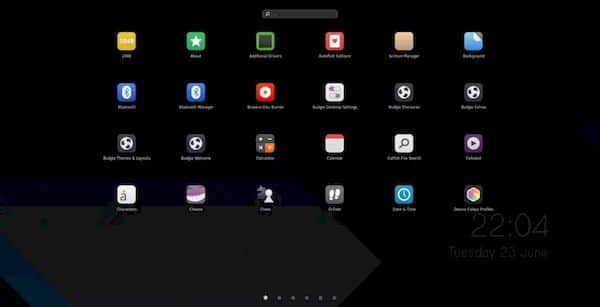David Mohammed anunciou o lançamento do Ubuntu Budgie 20.10 com o ambiente Budgie 10.5.1 melhorado. Confira as novidades e descubra onde baixar a distro.
O Ubuntu Budgie (anteriormente budgie-remix) é uma distribuição baseada no Ubuntu, com o desktop Budgie, desenvolvido originalmente pelo projeto Solus.
Escrito do zero e integrando-se firmemente à pilha GNOME, o Budgie se concentra na simplicidade e elegância, além de oferecer recursos úteis, como o centro de notificação e personalização Raven.
Agora, o Ubuntu Budgie 20.10 foi lançado com componentes atualizados e vários novos recursos, como parte dos lançamentos da série de sistemas operacionais Ubuntu 20.10.
Novidades do Ubuntu Budgie 20.10
Embora a família Canonical tenha 8 componentes, acredito que poucos ou nenhum deles apresentará tantos recursos novos nessa atualização quanto seu irmão menor.
Este é o Ubuntu Budgie 20.10, e acho que o único que chegará um pouco mais perto em termos de mudanças será o Ubuntu Studio, já que a versão para editores do sistema Canonical dará o salto para o Plasma do XFCE que usa há muito tempo clima.
Mas vamos direto ao ponto deste artigo, que é o lançamento do Ubuntu Budgie 20.10 Groovy Gorilla e suas novidades mais marcantes.
A nota de lançamento, disponível por alguns dias, é um pouco impressionante por ser extensa. Portanto, não podemos adicionar todos em um post como este, mas podemos adicionar um resumo que você pode ler após o corte.
- Kernel 5.8.
- Aplicativos GNOME 3.38.
- LibreOffice 7.
- GRUB 2 da ISO funciona em Legacy e UEFI.
- Suportado por 9 meses, até julho de 2021.
- Budgie Desktop:
- O Ubuntu Budgie 20.10 vem com uma versão git do budgie-desktop v10.5.1 que inclui tudo até a data de congelamento de 20.10.
- Patch criado para permitir a escolha de qual aplicativo de captura de tela será chamado ao pressionar Imprimir, Ctrl Imprimir, Alt Imprimir – o editor dconf é usado para alterar o aplicativo.
- A mudança do papel de parede agora respeita a bandeira da animação, portanto, se girarmos as animações, a mudança dos papéis de parede acontecerá instantaneamente.
- Corrigida falha ocasional ao remover miniaplicativos de um painel.
- O upstream resolveu a quebra de ícones da bandeja do sistema no login, retoma a partir da suspensão, resolveu a tampa do Spotify não sendo exibida no raven, as notificações baseadas no navegador Chrome agora mostram seus ícones, com permissão para criar novas instâncias de janelas por meio de um clique do meio do miniaplicativo da lista de tarefas do ícone e redesenhou completamente a bandeja do sistema. Isso resolve muitos problemas, incluindo ícones que parecem se sobrepor.
- No raven, os números da semana padrão são exibidos no calendário.
- Adicionado patch para ocultar o tema “Padrão” em budgie-desktop-settings, que é o nome específico do Debian para “Adwaita”.
- Melhorias em miniaplicativos e mini-aplicativos.
- Melhorias na tela de boas-vindas.
- Todos os pacotes estão disponíveis para arm64, portanto, pode ser usado em um Raspberry Pi.
Para saber mais sobre essa versão da distribuição, acesse a nota de lançamento.
Confira os detalhes das novidades dessa atualização nesse outro artigo:
Conheça os novos recursos do Ubuntu 20.10 Groovy Gorilla
Baixe e experimente o Ubuntu Budgie 20.10
Se você já usa o sistema, use o tutorial abaixo para atualizá-lo:
Como atualizar para o Ubuntu 20.10 via terminal (server e desktop)
Para novas instalações ou atualizações usando uma mídia, a imagem ISO do Ubuntu Budgie 20.10 já pode ser baixada acessando a página de download da distribuição.
Verifique se a imagem ISO está corrompida
Antes de gravar a imagem ISO que você baixou, verifique se ela está corrompida usando o tutorial abaixo:
Como verificar se uma imagem ISO está corrompida
Como gravar uma imagem ISO no Linux
Quem precisar gravar a imagem ISO após o download, pode usar esse tutorial do blog:
Como gravar uma imagem ISO Usando o Nautilus
Como gravar uma imagem ISO usando o Terminal
Como criar um pendrive de instalação
Como criar um pendrive inicializável com GNOME Disks
Como criar um pendrive inicializável com o Etcher no Linux